CopyRight©2021 139GAME.COM.CN All Right Reserved
飞书如何创建发起会议(飞书app会议创建操作方法)
飞书如何创建发起会议(飞书app会议创建操作方法) 飞书APP是一款专业高效的企业会议软件,那要怎么才能发起实时会议呢?下面就让的小编给大家介绍一下,一起来看一看吧。
开会:
1、打开飞书APP,在飞书首页当中点击右上角的【+号】按钮,会弹出一个菜单栏。
2、点击【开始会议】栏目,进入到开启线上会议的页面中。
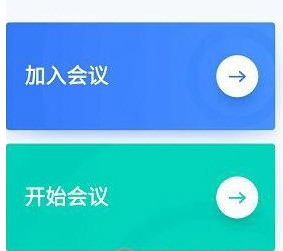
3、在开启线上会议页面,需要输入【本次会议】的主题,输入完成后,点击下方的【开始会议】按钮。
4、点击开始会议按钮后,就进入了线上会议的直播页面,在这个页面中展示了参会人。
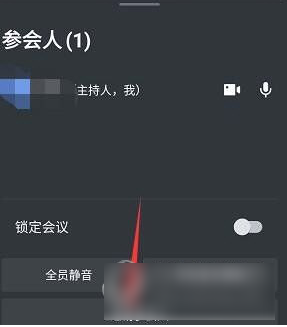
5、会议完成后,点击右下角红色的电话形状的【关闭】按钮,将本次直播会议结束即可。
6、在底部弹出的菜单栏中点击【结束会议】,点击后本次线上会议会直接结束。
以上就是飞书如何创建发起会议(飞书app会议创建操作方法)的全部内容了,更多软件操作流程以及最新的操作步骤,请关注。
飞书会议怎么删除已完成的任务(飞书已完成的任务删除方法)
飞书会议怎么删除已完成的任务(飞书已完成的任务删除方法) 飞书如何删除已完成的任务,只需要5个步骤就可以搞定。下面就让的小编给大家介绍一下,一起来看一看吧。
打开飞书,点击页面右下角的【更多】。
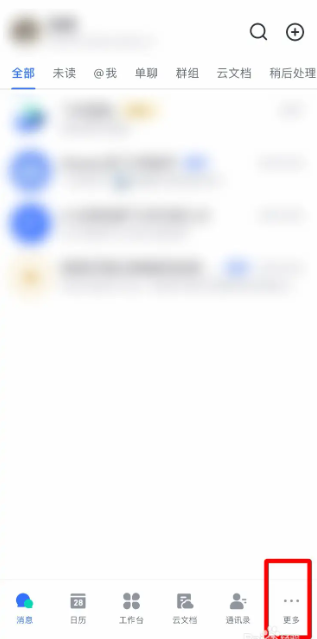
在打开的弹窗中找到【任务】,点击打开。
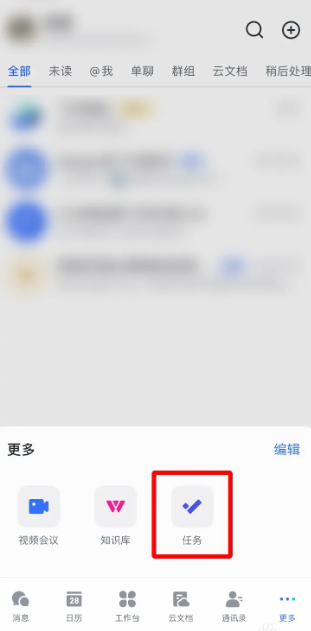
在打开的页面中,点击选择【已完成】,在列表中找到要删除的任务,点击打开。
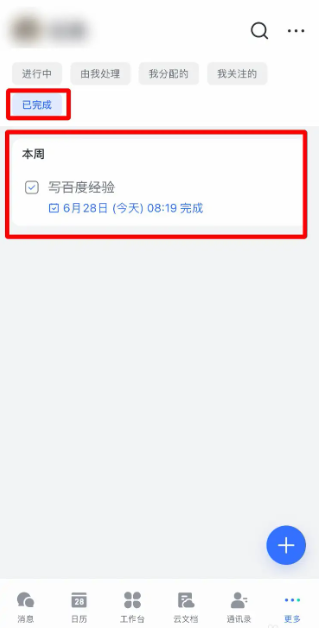
在打开的页面中,点击右上角的【菜单】。
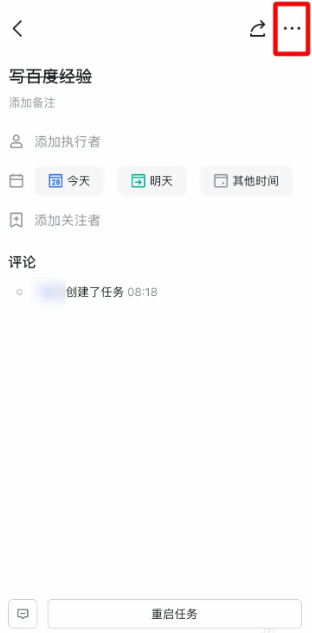
在打开的弹窗中,点击【删除任务】即可。
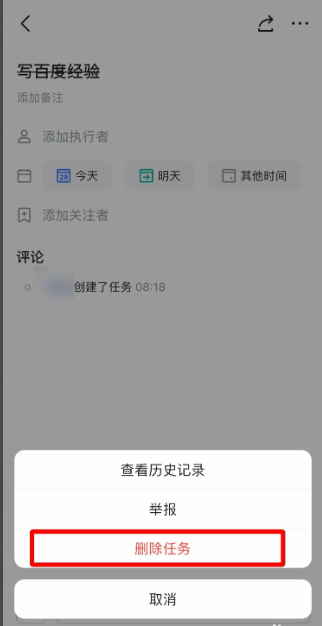
以上就是飞书会议怎么删除已完成的任务(飞书已完成的任务删除方法)的全部内容了,更多软件操作流程以及最新的操作步骤,请关注。









